OPEL INSIGNIA 2014.5 Εγχειρίδιο συστήματος Infotainment (in Greek)
Manufacturer: OPEL, Model Year: 2014.5, Model line: INSIGNIA, Model: OPEL INSIGNIA 2014.5Pages: 161, PDF Size: 2.76 MB
Page 61 of 161
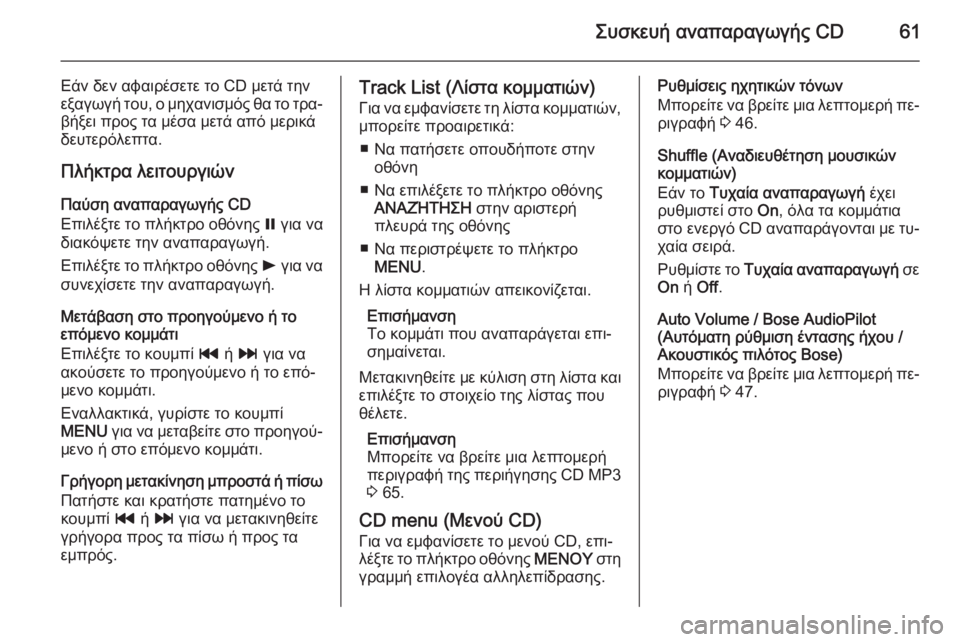
Συσκευή αναπαραγωγής CD61
Εάν δεν αφαιρέσετε το CD μετά την
εξαγωγή του, ο μηχανισμός θα το τρα‐ βήξει προς τα μέσα μετά από μερικά
δευτερόλεπτα.
Πλήκτρα λειτουργιών
Παύση αναπαραγωγής CD
Επιλέξτε το πλήκτρο οθόνης = για να
διακόψετε την αναπαραγωγή.
Επιλέξτε το πλήκτρο οθόνης l για να
συνεχίσετε την αναπαραγωγή.
Μετάβαση στο προηγούμενο ή το επόμενο κομμάτι
Επιλέξτε το κουμπί t ή v για να
ακούσετε το προηγούμενο ή το επό‐
μενο κομμάτι.
Εναλλακτικά, γυρίστε το κουμπί
MENU για να μεταβείτε στο προηγού‐
μενο ή στο επόμενο κομμάτι.
Γρήγορη μετακίνηση μπροστά ή πίσω Πατήστε και κρατήστε πατημένο το
κουμπί t ή v για να μετακινηθείτε
γρήγορα προς τα πίσω ή προς τα εμπρός.Track List (Λίστα κομματιών)
Για να εμφανίσετε τη λίστα κομματιών, μπορείτε προαιρετικά:
■ Να πατήσετε οπουδήποτε στην οθόνη
■ Να επιλέξετε το πλήκτρο οθόνης ΑΝΑΖΉΤΗΣΗ στην αριστερή
πλευρά της οθόνης
■ Να περιστρέψετε το πλήκτρο MENU .
Η λίστα κομματιών απεικονίζεται.
Επισήμανση
Το κομμάτι που αναπαράγεται επι‐
σημαίνεται.
Μετακινηθείτε με κύλιση στη λίστα και
επιλέξτε το στοιχείο της λίστας που
θέλετε.
Επισήμανση
Μπορείτε να βρείτε μια λεπτομερή
περιγραφή της περιήγησης CD MP3 3 65.
CD menu (Μενού CD) Για να εμφανίσετε το μενού CD, επι‐
λέξτε το πλήκτρο οθόνης ΜΕΝΟΥ στη
γραμμή επιλογέα αλληλεπίδρασης.Ρυθμίσεις ηχητικών τόνων
Μπορείτε να βρείτε μια λεπτομερή πε‐
ριγραφή 3 46.
Shuffle (Αναδιευθέτηση μουσικών
κομματιών)
Εάν το Τυχαία αναπαραγωγή έχει
ρυθμιστεί στο On, όλα τα κομμάτια
στο ενεργό CD αναπαράγονται με τυ‐
χαία σειρά.
Ρυθμίστε το Τυχαία αναπαραγωγή σε
On ή Off .
Auto Volume / Bose AudioPilot
(Αυτόματη ρύθμιση έντασης ήχου /
Ακουστικός πιλότος Bose)
Μπορείτε να βρείτε μια λεπτομερή πε‐
ριγραφή 3 47.
Page 62 of 161
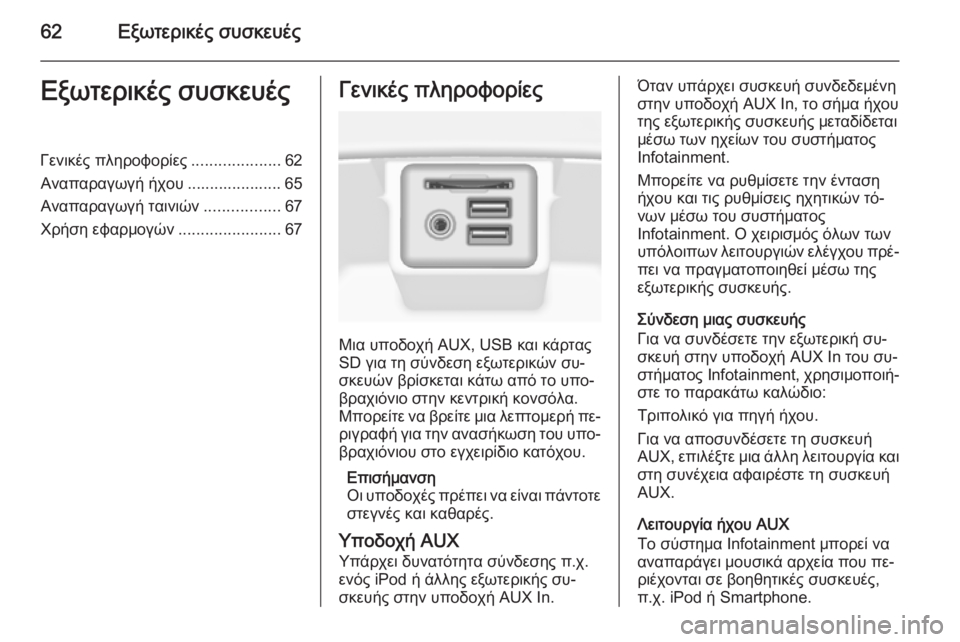
62Εξωτερικές συσκευέςΕξωτερικές συσκευέςΓενικές πληροφορίες....................62
Αναπαραγωγή ήχου ..................... 65
Αναπαραγωγή ταινιών .................67
Χρήση εφαρμογών .......................67Γενικές πληροφορίες
Μια υποδοχή AUX, USB και κάρτας
SD για τη σύνδεση εξωτερικών συ‐
σκευών βρίσκεται κάτω από το υπο‐ βραχιόνιο στην κεντρική κονσόλα.Μπορείτε να βρείτε μια λεπτομερή πε‐
ριγραφή για την ανασήκωση του υπο‐ βραχιόνιου στο εγχειρίδιο κατόχου.
Επισήμανση
Οι υποδοχές πρέπει να είναι πάντοτε
στεγνές και καθαρές.
Υποδοχή AUX Υπάρχει δυνατότητα σύνδεσης π.χ.
ενός iPod ή άλλης εξωτερικής συ‐
σκευής στην υποδοχή AUX In.
Όταν υπάρχει συσκευή συνδεδεμένη
στην υποδοχή AUX In, το σήμα ήχου της εξωτερικής συσκευής μεταδίδεται
μέσω των ηχείων του συστήματος
Ιnfotainment.
Μπορείτε να ρυθμίσετε την ένταση ήχου και τις ρυθμίσεις ηχητικών τό‐
νων μέσω του συστήματος
Ιnfotainment. Ο χειρισμός όλων των
υπόλοιπων λειτουργιών ελέγχου πρέ‐ πει να πραγματοποιηθεί μέσω της
εξωτερικής συσκευής.
Σύνδεση μιας συσκευής
Για να συνδέσετε την εξωτερική συ‐
σκευή στην υποδοχή AUX In του συ‐
στήματος Ιnfotainment, χρησιμοποιή‐
στε το παρακάτω καλώδιο:
Τριπολικό για πηγή ήχου.
Για να αποσυνδέσετε τη συσκευή
AUX, επιλέξτε μια άλλη λειτουργία και
στη συνέχεια αφαιρέστε τη συσκευή
AUX.
Λειτουργία ήχου AUX
Το σύστημα Infotainment μπορεί να
αναπαράγει μουσικά αρχεία που πε‐
ριέχονται σε βοηθητικές συσκευές,
π.χ. iPod ή Smartphone.
Page 63 of 161
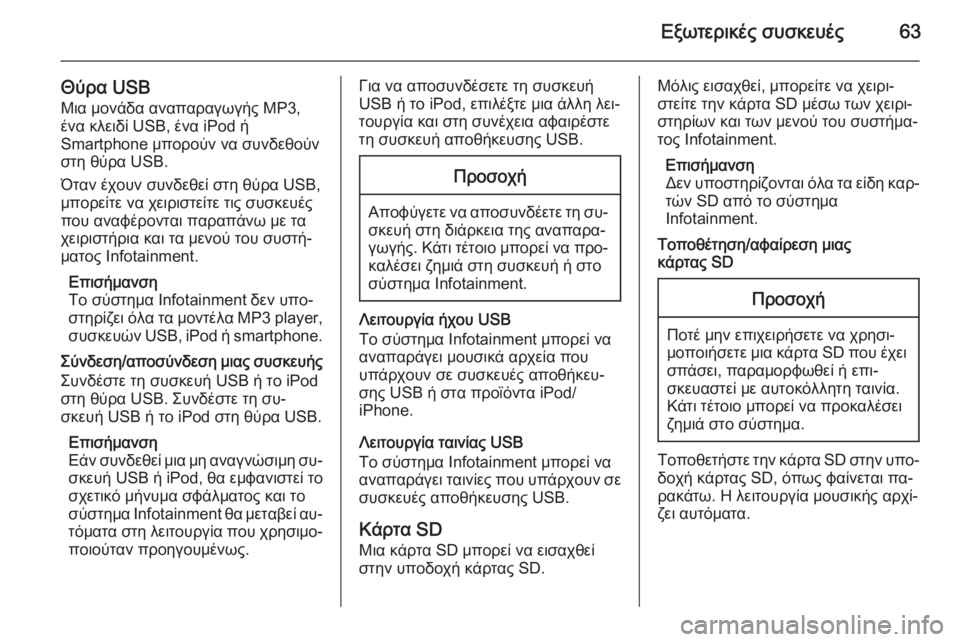
Εξωτερικές συσκευές63
Θύρα USBΜια μονάδα αναπαραγωγής MP3,
ένα κλειδί USB, ένα iPod ή
Smartphone μπορούν να συνδεθούν
στη θύρα USB.
Όταν έχουν συνδεθεί στη θύρα USB,
μπορείτε να χειριστείτε τις συσκευές
που αναφέρονται παραπάνω με τα
χειριστήρια και τα μενού του συστή‐
ματος Ιnfotainment.
Επισήμανση
Το σύστημα Infotainment δεν υπο‐
στηρίζει όλα τα μοντέλα MP3 player, συσκευών USB, iPod ή smartphone.
Σύνδεση/αποσύνδεση μιας συσκευής Συνδέστε τη συσκευή USB ή το iPod
στη θύρα USB. Συνδέστε τη συ‐
σκευή USB ή το iPod στη θύρα USB.
Επισήμανση
Εάν συνδεθεί μια μη αναγνώσιμη συ‐ σκευή USB ή iPod, θα εμφανιστεί το
σχετικό μήνυμα σφάλματος και το
σύστημα Infotainment θα μεταβεί αυ‐
τόματα στη λειτουργία που χρησιμο‐ ποιούταν προηγουμένως.Για να αποσυνδέσετε τη συσκευή
USB ή το iPod, επιλέξτε μια άλλη λει‐
τουργία και στη συνέχεια αφαιρέστε τη συσκευή αποθήκευσης USB.Προσοχή
Αποφύγετε να αποσυνδέετε τη συ‐ σκευή στη διάρκεια της αναπαρα‐
γωγής. Κάτι τέτοιο μπορεί να προ‐
καλέσει ζημιά στη συσκευή ή στο
σύστημα Ιnfotainment.
Λειτουργία ήχου USB
Το σύστημα Ιnfotainment μπορεί να
αναπαράγει μουσικά αρχεία που
υπάρχουν σε συσκευές αποθήκευ‐ σης USB ή στα προϊόντα iPod/
iPhone.
Λειτουργία ταινίας USB
Το σύστημα Ιnfotainment μπορεί να
αναπαράγει ταινίες που υπάρχουν σε
συσκευές αποθήκευσης USB.
Κάρτα SD
Μια κάρτα SD μπορεί να εισαχθεί στην υποδοχή κάρτας SD.
Μόλις εισαχθεί, μπορείτε να χειρι‐
στείτε την κάρτα SD μέσω των χειρι‐
στηρίων και των μενού του συστήμα‐
τος Infotainment.
Επισήμανση
Δεν υποστηρίζονται όλα τα είδη καρ‐ τών SD από το σύστημα
Infotainment.
Τοποθέτηση/αφαίρεση μιας
κάρτας SDΠροσοχή
Ποτέ μην επιχειρήσετε να χρησι‐
μοποιήσετε μια κάρτα SD που έχει
σπάσει, παραμορφωθεί ή επι‐
σκευαστεί με αυτοκόλλητη ταινία.
Κάτι τέτοιο μπορεί να προκαλέσει
ζημιά στο σύστημα.
Τοποθετήστε την κάρτα SD στην υπο‐
δοχή κάρτας SD, όπως φαίνεται πα‐
ρακάτω. Η λειτουργία μουσικής αρχί‐
ζει αυτόματα.
Page 64 of 161
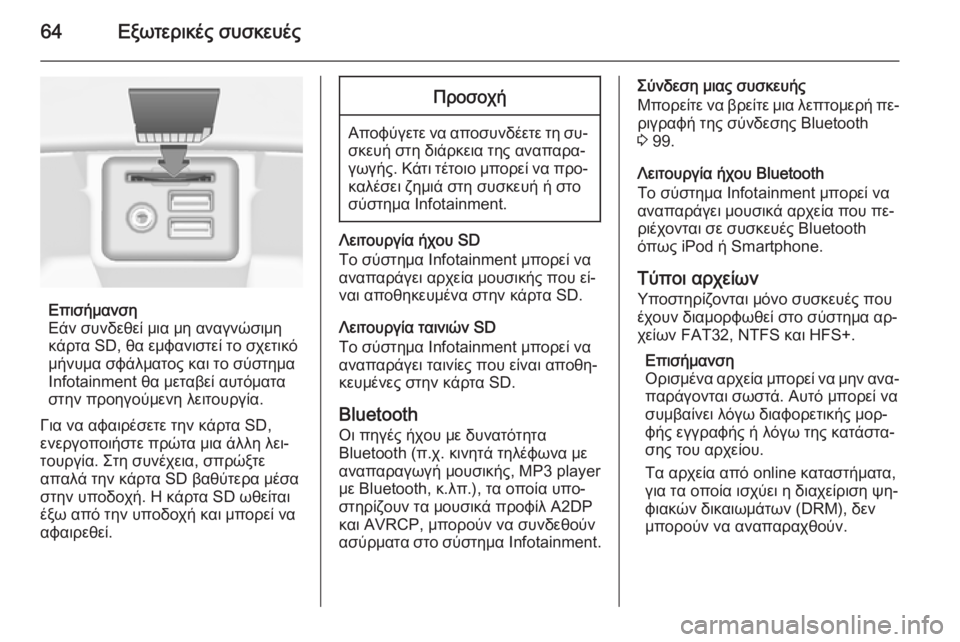
64Εξωτερικές συσκευές
Επισήμανση
Εάν συνδεθεί μια μη αναγνώσιμη
κάρτα SD, θα εμφανιστεί το σχετικό μήνυμα σφάλματος και το σύστημα
Infotainment θα μεταβεί αυτόματα
στην προηγούμενη λειτουργία.
Για να αφαιρέσετε την κάρτα SD,
ενεργοποιήστε πρώτα μια άλλη λει‐
τουργία. Στη συνέχεια, σπρώξτε
απαλά την κάρτα SD βαθύτερα μέσα
στην υποδοχή. Η κάρτα SD ωθείται
έξω από την υποδοχή και μπορεί να
αφαιρεθεί.
Προσοχή
Αποφύγετε να αποσυνδέετε τη συ‐ σκευή στη διάρκεια της αναπαρα‐
γωγής. Κάτι τέτοιο μπορεί να προ‐
καλέσει ζημιά στη συσκευή ή στο
σύστημα Ιnfotainment.
Λειτουργία ήχου SD
Το σύστημα Infotainment μπορεί να
αναπαράγει αρχεία μουσικής που εί‐
ναι αποθηκευμένα στην κάρτα SD.
Λειτουργία ταινιών SD
Το σύστημα Infotainment μπορεί να
αναπαράγει ταινίες που είναι αποθη‐
κευμένες στην κάρτα SD.
BluetoothΟι πηγές ήχου με δυνατότητα
Bluetooth (π.χ. κινητά τηλέφωνα με
αναπαραγωγή μουσικής, MP3 player
με Bluetooth, κ.λπ.), τα οποία υπο‐
στηρίζουν τα μουσικά προφίλ A2DP
και AVRCP, μπορούν να συνδεθούν
ασύρματα στο σύστημα Infotainment.
Σύνδεση μιας συσκευής
Μπορείτε να βρείτε μια λεπτομερή πε‐
ριγραφή της σύνδεσης Bluetooth
3 99.
Λειτουργία ήχου Bluetooth
Το σύστημα Infotainment μπορεί να
αναπαράγει μουσικά αρχεία που πε‐
ριέχονται σε συσκευές Bluetooth
όπως iPod ή Smartphone.
Τύποι αρχείων Υποστηρίζονται μόνο συσκευές που
έχουν διαμορφωθεί στο σύστημα αρ‐
χείων FAT32, NTFS και HFS+.
Επισήμανση
Ορισμένα αρχεία μπορεί να μην ανα‐ παράγονται σωστά. Αυτό μπορεί να
συμβαίνει λόγω διαφορετικής μορ‐ φής εγγραφής ή λόγω της κατάστα‐
σης του αρχείου.
Τα αρχεία από online καταστήματα,
για τα οποία ισχύει η διαχείριση ψη‐
φιακών δικαιωμάτων (DRM), δεν μπορούν να αναπαραχθούν.
Page 65 of 161
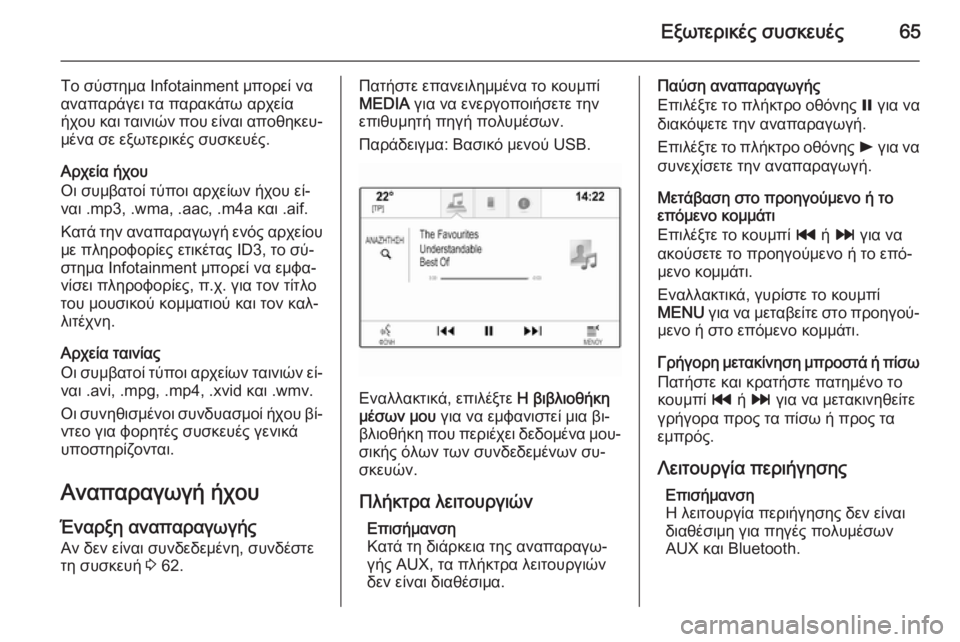
Εξωτερικές συσκευές65
Το σύστημα Ιnfotainment μπορεί να
αναπαράγει τα παρακάτω αρχεία ήχου και ταινιών που είναι αποθηκευ‐ μένα σε εξωτερικές συσκευές.
Αρχεία ήχου
Οι συμβατοί τύποι αρχείων ήχου εί‐
ναι .mp3, .wma, .aac, .m4a και .aif.
Κατά την αναπαραγωγή ενός αρχείου
με πληροφορίες ετικέτας ID3, το σύ‐ στημα Ιnfotainment μπορεί να εμφα‐
νίσει πληροφορίες, π.χ. για τον τίτλο
του μουσικού κομματιού και τον καλ‐
λιτέχνη.
Αρχεία ταινίας
Οι συμβατοί τύποι αρχείων ταινιών εί‐ ναι .avi, .mpg, .mp4, .xvid και .wmv.
Οι συνηθισμένοι συνδυασμοί ήχου βί‐
ντεο για φορητές συσκευές γενικά
υποστηρίζονται.
Αναπαραγωγή ήχου
Έναρξη αναπαραγωγής
Αν δεν είναι συνδεδεμένη, συνδέστε
τη συσκευή 3 62.Πατήστε επανειλημμένα το κουμπί
MEDIA για να ενεργοποιήσετε την
επιθυμητή πηγή πολυμέσων.
Παράδειγμα: Βασικό μενού USB.
Εναλλακτικά, επιλέξτε Η βιβλιοθήκη
μέσων μου για να εμφανιστεί μια βι‐
βλιοθήκη που περιέχει δεδομένα μου‐
σικής όλων των συνδεδεμένων συ‐
σκευών.
Πλήκτρα λειτουργιών Επισήμανση
Κατά τη διάρκεια της αναπαραγω‐
γής AUX, τα πλήκτρα λειτουργιών
δεν είναι διαθέσιμα.
Παύση αναπαραγωγής
Επιλέξτε το πλήκτρο οθόνης = για να
διακόψετε την αναπαραγωγή.
Επιλέξτε το πλήκτρο οθόνης l για να
συνεχίσετε την αναπαραγωγή.
Μετάβαση στο προηγούμενο ή το επόμενο κομμάτι
Επιλέξτε το κουμπί t ή v για να
ακούσετε το προηγούμενο ή το επό‐
μενο κομμάτι.
Εναλλακτικά, γυρίστε το κουμπί
MENU για να μεταβείτε στο προηγού‐
μενο ή στο επόμενο κομμάτι.
Γρήγορη μετακίνηση μπροστά ή πίσω
Πατήστε και κρατήστε πατημένο το
κουμπί t ή v για να μετακινηθείτε
γρήγορα προς τα πίσω ή προς τα εμπρός.
Λειτουργία περιήγησης Επισήμανση
Η λειτουργία περιήγησης δεν είναι διαθέσιμη για πηγές πολυμέσων
AUX και Bluetooth.
Page 66 of 161
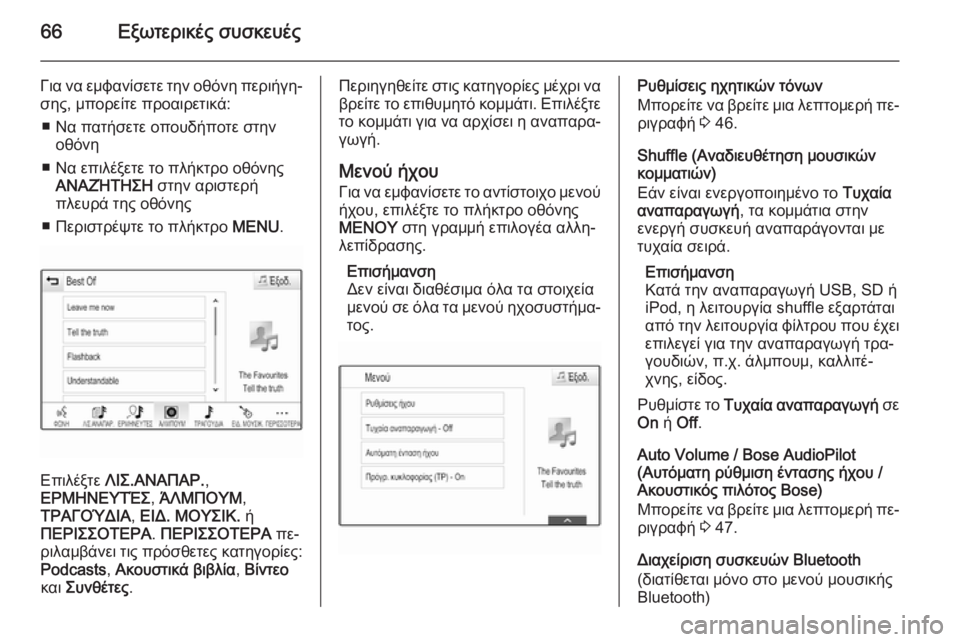
66Εξωτερικές συσκευές
Για να εμφανίσετε την οθόνη περιήγη‐
σης, μπορείτε προαιρετικά:
■ Να πατήσετε οπουδήποτε στην οθόνη
■ Να επιλέξετε το πλήκτρο οθόνης ΑΝΑΖΉΤΗΣΗ στην αριστερή
πλευρά της οθόνης
■ Περιστρέψτε το πλήκτρο MENU.
Επιλέξτε ΛΙΣ.ΑΝΑΠΑΡ. ,
ΕΡΜΗΝΕΥΤΈΣ , ΆΛΜΠΟΥΜ ,
ΤΡΑΓΟΎΔΙΑ , ΕΙΔ. ΜΟΥΣΙΚ. ή
ΠΕΡΙΣΣΟΤΕΡΑ . ΠΕΡΙΣΣΟΤΕΡΑ πε‐
ριλαμβάνει τις πρόσθετες κατηγορίες: Podcasts , Ακουστικά βιβλία , Βίντεο
και Συνθέτες .
Περιηγηθείτε στις κατηγορίες μέχρι να
βρείτε το επιθυμητό κομμάτι. Επιλέξτε
το κομμάτι για να αρχίσει η αναπαρα‐ γωγή.
Μενού ήχου
Για να εμφανίσετε το αντίστοιχο μενού
ήχου, επιλέξτε το πλήκτρο οθόνης
ΜΕΝΟΥ στη γραμμή επιλογέα αλλη‐
λεπίδρασης.
Επισήμανση
Δεν είναι διαθέσιμα όλα τα στοιχεία
μενού σε όλα τα μενού ηχοσυστήμα‐
τος.Ρυθμίσεις ηχητικών τόνων
Μπορείτε να βρείτε μια λεπτομερή πε‐
ριγραφή 3 46.
Shuffle (Αναδιευθέτηση μουσικών
κομματιών)
Εάν είναι ενεργοποιημένο το Τυχαία
αναπαραγωγή , τα κομμάτια στην
ενεργή συσκευή αναπαράγονται με
τυχαία σειρά.
Επισήμανση
Κατά την αναπαραγωγή USB, SD ή
iPod, η λειτουργία shuffle εξαρτάται από την λειτουργία φίλτρου που έχει
επιλεγεί για την αναπαραγωγή τρα‐
γουδιών, π.χ. άλμπουμ, καλλιτέ‐
χνης, είδος.
Ρυθμίστε το Τυχαία αναπαραγωγή σε
On ή Off .
Auto Volume / Bose AudioPilot
(Αυτόματη ρύθμιση έντασης ήχου /
Ακουστικός πιλότος Bose)
Μπορείτε να βρείτε μια λεπτομερή πε‐ ριγραφή 3 47.
Διαχείριση συσκευών Bluetooth
(διατίθεται μόνο στο μενού μουσικής Bluetooth)
Page 67 of 161
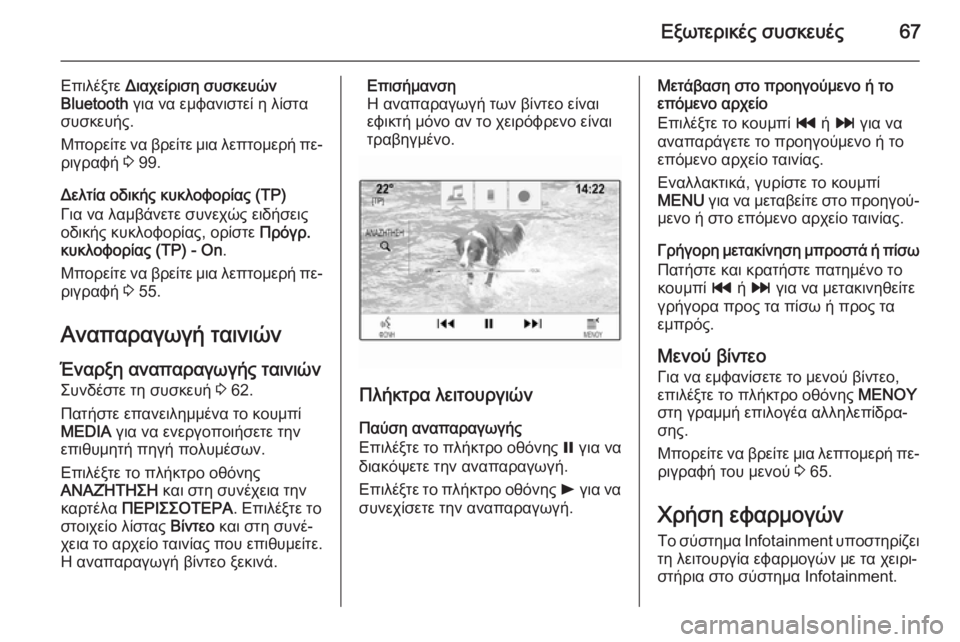
Εξωτερικές συσκευές67
Επιλέξτε Διαχείριση συσκευών
Bluetooth για να εμφανιστεί η λίστα
συσκευής.
Μπορείτε να βρείτε μια λεπτομερή πε‐
ριγραφή 3 99.
Δελτία οδικής κυκλοφορίας (TP) Για να λαμβάνετε συνεχώς ειδήσεις
οδικής κυκλοφορίας, ορίστε Πρόγρ.
κυκλοφορίας (TP) - On .
Μπορείτε να βρείτε μια λεπτομερή πε‐
ριγραφή 3 55.
Αναπαραγωγή ταινιών
Έναρξη αναπαραγωγής ταινιών
Συνδέστε τη συσκευή 3 62.
Πατήστε επανειλημμένα το κουμπί
MEDIA για να ενεργοποιήσετε την
επιθυμητή πηγή πολυμέσων.
Επιλέξτε το πλήκτρο οθόνης
ΑΝΑΖΉΤΗΣΗ και στη συνέχεια την
καρτέλα ΠΕΡΙΣΣΟΤΕΡΑ . Επιλέξτε το
στοιχείο λίστας Βίντεο και στη συνέ‐
χεια το αρχείο ταινίας που επιθυμείτε.
Η αναπαραγωγή βίντεο ξεκινά.Επισήμανση
Η αναπαραγωγή των βίντεο είναι εφικτή μόνο αν το χειρόφρενο είναι τραβηγμένο.
Πλήκτρα λειτουργιών
Παύση αναπαραγωγής
Επιλέξτε το πλήκτρο οθόνης = για να
διακόψετε την αναπαραγωγή.
Επιλέξτε το πλήκτρο οθόνης l για να
συνεχίσετε την αναπαραγωγή.
Μετάβαση στο προηγούμενο ή το
επόμενο αρχείο
Επιλέξτε το κουμπί t ή v για να
αναπαράγετε το προηγούμενο ή το
επόμενο αρχείο ταινίας.
Εναλλακτικά, γυρίστε το κουμπί
MENU για να μεταβείτε στο προηγού‐
μενο ή στο επόμενο αρχείο ταινίας.
Γρήγορη μετακίνηση μπροστά ή πίσω
Πατήστε και κρατήστε πατημένο το
κουμπί t ή v για να μετακινηθείτε
γρήγορα προς τα πίσω ή προς τα
εμπρός.
Μενού βίντεο Για να εμφανίσετε το μενού βίντεο,
επιλέξτε το πλήκτρο οθόνης ΜΕΝΟΥ
στη γραμμή επιλογέα αλληλεπίδρα‐
σης.
Μπορείτε να βρείτε μια λεπτομερή πε‐
ριγραφή του μενού 3 65.
Χρήση εφαρμογών Το σύστημα Infotainment υποστηρίζει
τη λειτουργία εφαρμογών με τα χειρι‐
στήρια στο σύστημα Infotainment.
Page 68 of 161
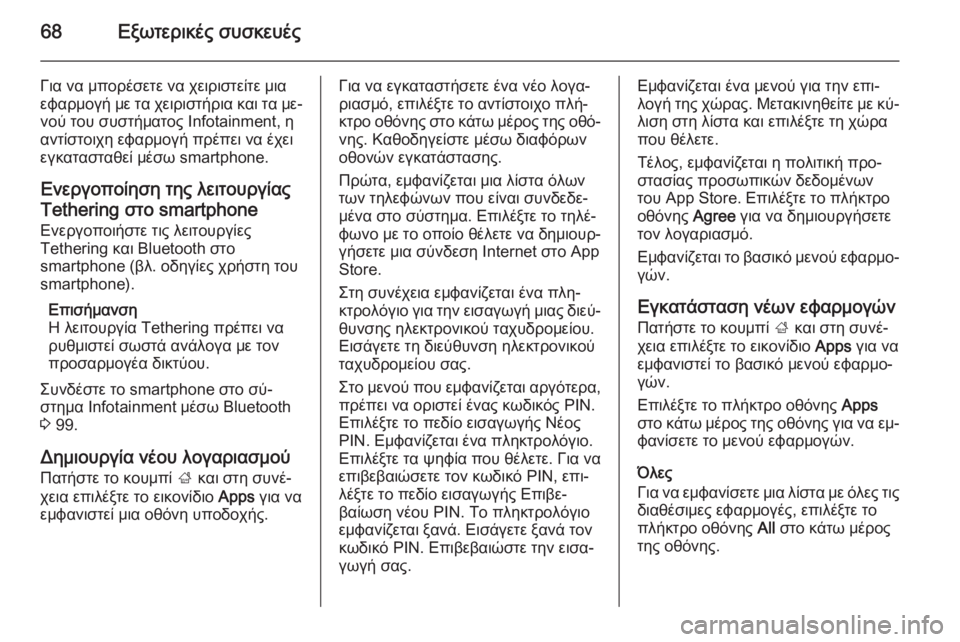
68Εξωτερικές συσκευές
Για να μπορέσετε να χειριστείτε μια
εφαρμογή με τα χειριστήρια και τα με‐
νού του συστήματος Ιnfotainment, η
αντίστοιχη εφαρμογή πρέπει να έχει
εγκατασταθεί μέσω smartphone.
Ενεργοποίηση της λειτουργίαςTethering στο smartphone
Ενεργοποιήστε τις λειτουργίες
Tethering και Bluetooth στο
smartphone (βλ. οδηγίες χρήστη του
smartphone).
Επισήμανση
Η λειτουργία Tethering πρέπει να
ρυθμιστεί σωστά ανάλογα με τον
προσαρμογέα δικτύου.
Συνδέστε το smartphone στο σύ‐
στημα Infotainment μέσω Bluetooth
3 99.
Δημιουργία νέου λογαριασμού
Πατήστε το κουμπί ; και στη συνέ‐
χεια επιλέξτε το εικονίδιο Apps για να
εμφανιστεί μια οθόνη υποδοχής.Για να εγκαταστήσετε ένα νέο λογα‐
ριασμό, επιλέξτε το αντίστοιχο πλή‐
κτρο οθόνης στο κάτω μέρος της οθό‐
νης. Καθοδηγείστε μέσω διαφόρων οθονών εγκατάστασης.
Πρώτα, εμφανίζεται μια λίστα όλων
των τηλεφώνων που είναι συνδεδε‐
μένα στο σύστημα. Επιλέξτε το τηλέ‐
φωνο με το οποίο θέλετε να δημιουρ‐
γήσετε μια σύνδεση Internet στο App
Store.
Στη συνέχεια εμφανίζεται ένα πλη‐
κτρολόγιο για την εισαγωγή μιας διεύ‐ θυνσης ηλεκτρονικού ταχυδρομείου.
Εισάγετε τη διεύθυνση ηλεκτρονικού
ταχυδρομείου σας.
Στο μενού που εμφανίζεται αργότερα, πρέπει να οριστεί ένας κωδικός PIN.Επιλέξτε το πεδίο εισαγωγής Νέος
PIN. Εμφανίζεται ένα πληκτρολόγιο.
Επιλέξτε τα ψηφία που θέλετε. Για να
επιβεβαιώσετε τον κωδικό PIN, επι‐
λέξτε το πεδίο εισαγωγής Επιβε‐
βαίωση νέου PIN. Το πληκτρολόγιο
εμφανίζεται ξανά. Εισάγετε ξανά τον
κωδικό PIN. Επιβεβαιώστε την εισα‐
γωγή σας.Εμφανίζεται ένα μενού για την επι‐
λογή της χώρας. Μετακινηθείτε με κύ‐
λιση στη λίστα και επιλέξτε τη χώρα
που θέλετε.
Τέλος, εμφανίζεται η πολιτική προ‐
στασίας προσωπικών δεδομένων
του App Store. Επιλέξτε το πλήκτρο
οθόνης Agree για να δημιουργήσετε
τον λογαριασμό.
Εμφανίζεται το βασικό μενού εφαρμο‐ γών.
Εγκατάσταση νέων εφαρμογών Πατήστε το κουμπί ; και στη συνέ‐
χεια επιλέξτε το εικονίδιο Apps για να
εμφανιστεί το βασικό μενού εφαρμο‐
γών.
Επιλέξτε το πλήκτρο οθόνης Apps
στο κάτω μέρος της οθόνης για να εμ‐
φανίσετε το μενού εφαρμογών.
Όλες
Για να εμφανίσετε μια λίστα με όλες τις διαθέσιμες εφαρμογές, επιλέξτε το
πλήκτρο οθόνης All στο κάτω μέρος
της οθόνης.
Page 69 of 161
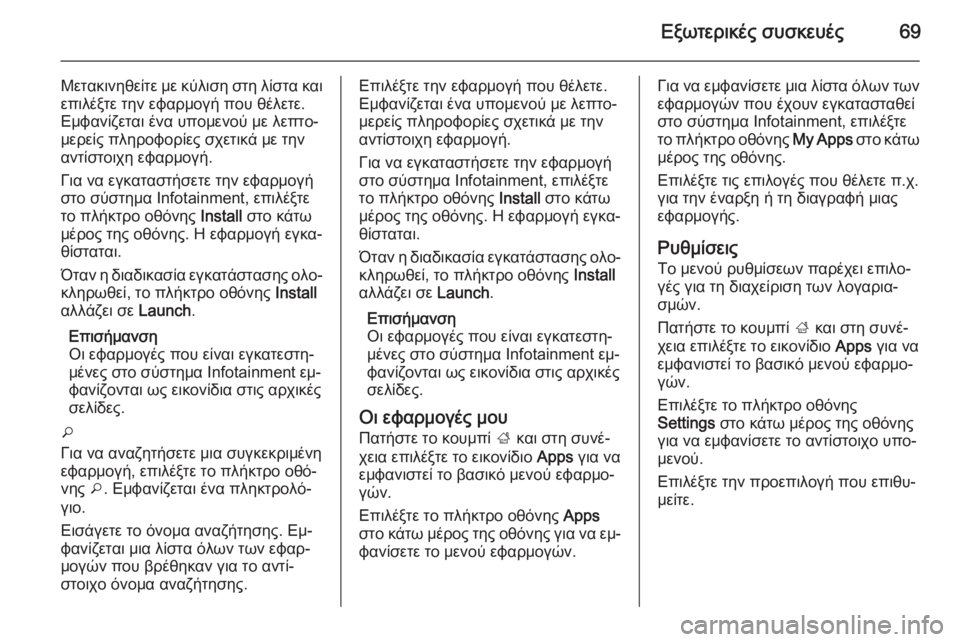
Εξωτερικές συσκευές69
Μετακινηθείτε με κύλιση στη λίστα και
επιλέξτε την εφαρμογή που θέλετε.
Εμφανίζεται ένα υπομενού με λεπτο‐ μερείς πληροφορίες σχετικά με την
αντίστοιχη εφαρμογή.
Για να εγκαταστήσετε την εφαρμογή
στο σύστημα Infotainment, επιλέξτε το πλήκτρο οθόνης Install στο κάτω
μέρος της οθόνης. Η εφαρμογή εγκα‐
θίσταται.
Όταν η διαδικασία εγκατάστασης ολο‐ κληρωθεί, το πλήκτρο οθόνης Install
αλλάζει σε Launch.
Επισήμανση
Οι εφαρμογές που είναι εγκατεστη‐
μένες στο σύστημα Infotainment εμ‐
φανίζονται ως εικονίδια στις αρχικές
σελίδες.
o
Για να αναζητήσετε μια συγκεκριμένη
εφαρμογή, επιλέξτε το πλήκτρο οθό‐
νης o. Εμφανίζεται ένα πληκτρολό‐
γιο.
Εισάγετε το όνομα αναζήτησης. Εμ‐
φανίζεται μια λίστα όλων των εφαρ‐
μογών που βρέθηκαν για το αντί‐
στοιχο όνομα αναζήτησης.Επιλέξτε την εφαρμογή που θέλετε.
Εμφανίζεται ένα υπομενού με λεπτο‐
μερείς πληροφορίες σχετικά με την
αντίστοιχη εφαρμογή.
Για να εγκαταστήσετε την εφαρμογή
στο σύστημα Infotainment, επιλέξτε το πλήκτρο οθόνης Install στο κάτω
μέρος της οθόνης. Η εφαρμογή εγκα‐
θίσταται.
Όταν η διαδικασία εγκατάστασης ολο‐
κληρωθεί, το πλήκτρο οθόνης Install
αλλάζει σε Launch.
Επισήμανση
Οι εφαρμογές που είναι εγκατεστη‐
μένες στο σύστημα Infotainment εμ‐ φανίζονται ως εικονίδια στις αρχικές
σελίδες.
Οι εφαρμογές μου
Πατήστε το κουμπί ; και στη συνέ‐
χεια επιλέξτε το εικονίδιο Apps για να
εμφανιστεί το βασικό μενού εφαρμο‐
γών.
Επιλέξτε το πλήκτρο οθόνης Apps
στο κάτω μέρος της οθόνης για να εμ‐ φανίσετε το μενού εφαρμογών.Για να εμφανίσετε μια λίστα όλων των
εφαρμογών που έχουν εγκατασταθεί
στο σύστημα Infotainment, επιλέξτε
το πλήκτρο οθόνης My Apps στο κάτω
μέρος της οθόνης.
Επιλέξτε τις επιλογές που θέλετε π.χ.
για την έναρξη ή τη διαγραφή μιας
εφαρμογής.
Ρυθμίσεις
Το μενού ρυθμίσεων παρέχει επιλο‐
γές για τη διαχείριση των λογαρια‐
σμών.
Πατήστε το κουμπί ; και στη συνέ‐
χεια επιλέξτε το εικονίδιο Apps για να
εμφανιστεί το βασικό μενού εφαρμο‐
γών.
Επιλέξτε το πλήκτρο οθόνης
Settings στο κάτω μέρος της οθόνης
για να εμφανίσετε το αντίστοιχο υπο‐ μενού.
Επιλέξτε την προεπιλογή που επιθυ‐
μείτε.
Page 70 of 161
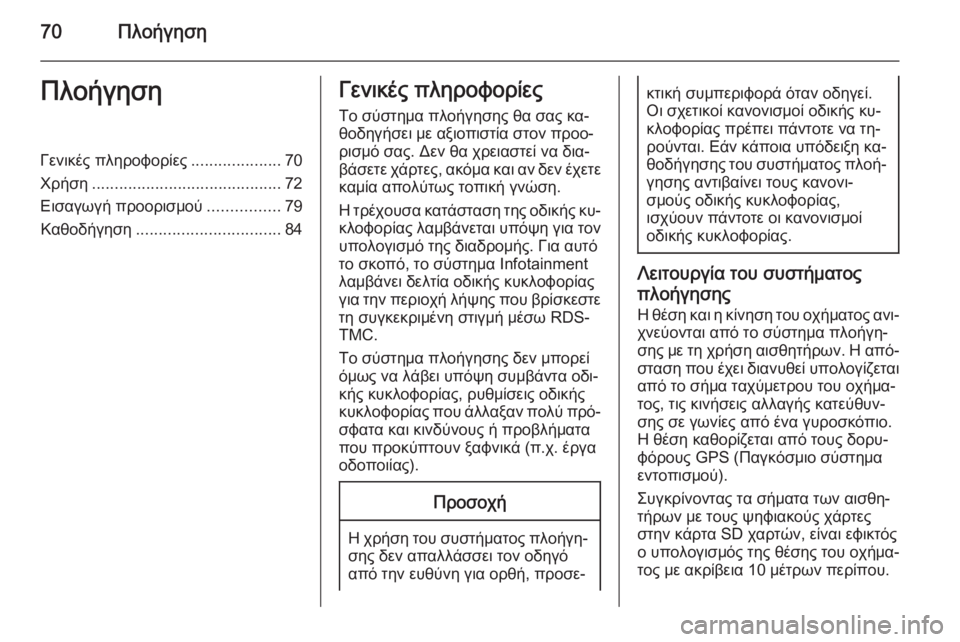
70ΠλοήγησηΠλοήγησηΓενικές πληροφορίες....................70
Χρήση .......................................... 72
Εισαγωγή προορισμού ................79
Καθοδήγηση ................................ 84Γενικές πληροφορίες
Το σύστημα πλοήγησης θα σας κα‐
θοδηγήσει με αξιοπιστία στον προο‐
ρισμό σας. Δεν θα χρειαστεί να δια‐
βάσετε χάρτες, ακόμα και αν δεν έχετε καμία απολύτως τοπική γνώση.
Η τρέχουσα κατάσταση της οδικής κυ‐ κλοφορίας λαμβάνεται υπόψη για τον υπολογισμό της διαδρομής. Για αυτό
το σκοπό, το σύστημα Ιnfotainment λαμβάνει δελτία οδικής κυκλοφορίας
για την περιοχή λήψης που βρίσκεστε
τη συγκεκριμένη στιγμή μέσω RDS-
TMC.
Το σύστημα πλοήγησης δεν μπορεί
όμως να λάβει υπόψη συμβάντα οδι‐
κής κυκλοφορίας, ρυθμίσεις οδικής
κυκλοφορίας που άλλαξαν πολύ πρό‐
σφατα και κινδύνους ή προβλήματα
που προκύπτουν ξαφνικά (π.χ. έργα
οδοποιίας).Προσοχή
Η χρήση του συστήματος πλοήγη‐ σης δεν απαλλάσσει τον οδηγό
από την ευθύνη για ορθή, προσε‐
κτική συμπεριφορά όταν οδηγεί.
Οι σχετικοί κανονισμοί οδικής κυ‐
κλοφορίας πρέπει πάντοτε να τη‐
ρούνται. Εάν κάποια υπόδειξη κα‐
θοδήγησης του συστήματος πλοή‐ γησης αντιβαίνει τους κανονι‐
σμούς οδικής κυκλοφορίας,
ισχύουν πάντοτε οι κανονισμοί
οδικής κυκλοφορίας.
Λειτουργία του συστήματος
πλοήγησης Η θέση και η κίνηση του οχήματος ανι‐ χνεύονται από το σύστημα πλοήγη‐
σης με τη χρήση αισθητήρων. Η από‐
σταση που έχει διανυθεί υπολογίζεται από το σήμα ταχύμετρου του οχήμα‐τος, τις κινήσεις αλλαγής κατεύθυν‐
σης σε γωνίες από ένα γυροσκόπιο.
Η θέση καθορίζεται από τους δορυ‐
φόρους GPS (Παγκόσμιο σύστημα εντοπισμού).
Συγκρίνοντας τα σήματα των αισθη‐
τήρων με τους ψηφιακούς χάρτες
στην κάρτα SD χαρτών, είναι εφικτός
ο υπολογισμός της θέσης του οχήμα‐
τος με ακρίβεια 10 μέτρων περίπου.